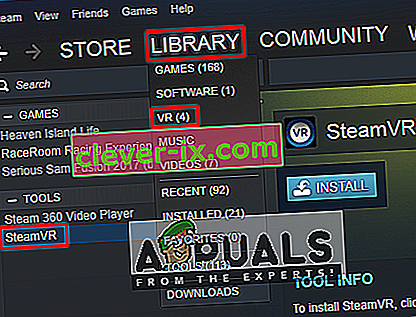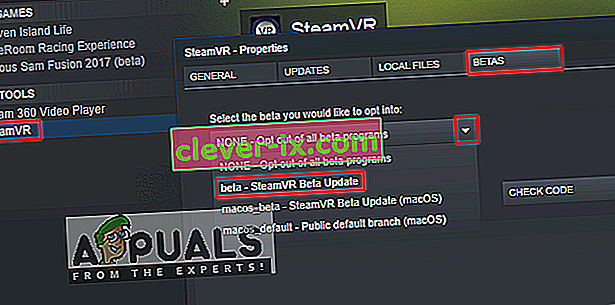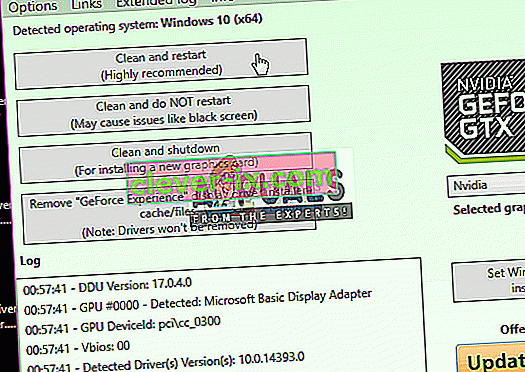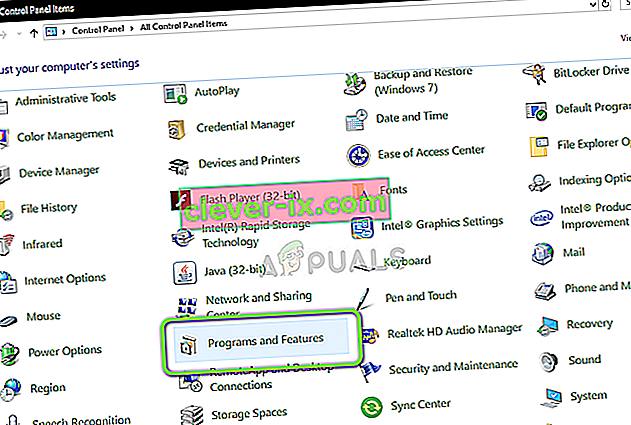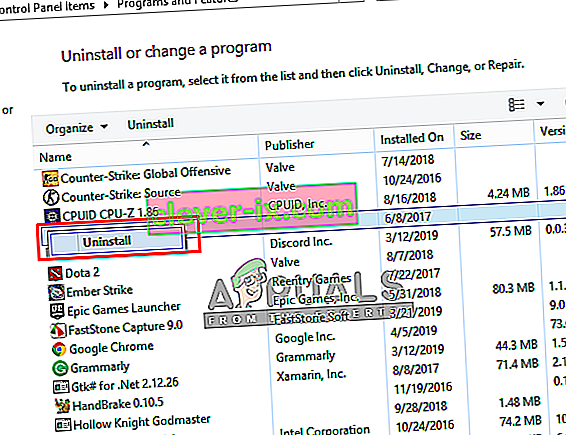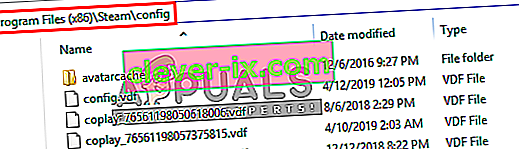SteamVR je platforma pre virtuálnu realitu vyvinutá spoločnosťou Valve ako rozšírenie služby Steam. SteamVR ponúka 360 stupňov, zážitok z VR v celej miestnosti. Oficiálne to bolo oznámené 1. marca 2015 počas Mobile World Congress. Ako platforma SteamVR podporuje nielen svoje vlastné HMD, ako je Vive, ale aj ďalšie HMD, ako je Rift.

Používateľom sa však pri pokuse o otvorenie aplikácie SteamVR zobrazuje chybové hlásenie „ Chyba pri spustení SteamVR “. Celá chybová správa je „ Chyba: Pripojenie zdieľaného IPC skladateľa zlyhalo (306) “. V tomto článku sa budeme zaoberať mnohými dôvodmi, kvôli ktorým je možné túto chybu spustiť.
Čo spôsobuje chybu SteamVR 306?
Pretože SteamVR využíva v porovnaní s bežným Steamom veľa komponentov vo vašom počítači, existuje niekoľko dôvodov, ktoré môžu spustiť túto konkrétnu chybovú správu. Tu je niekoľko dôvodov, prečo sa to môže stať:
- HDMI kábel : Najzákladnejšie a častým dôvodom bude váš HDMI kábel, ktorý spája krabicu so systémom. Ak váš kábel HDMI nie je v primárnom slote portu HDMI grafickej karty, zobrazí sa táto chyba a nebude možné spustiť SteamVR.
- Aktualizácie SteamVR : V niektorých prípadoch môžu byť za túto konkrétnu chybu zodpovedné aktualizácie SteamVR. Niekoľko používateľov, ktorí sa ocitli v podobnej situácii, uviedlo, že sa im problém podarilo vyriešiť po zmene SteamVR na beta verziu.
- Grafické ovládače : Ďalším možným prípadom, keď sa táto chyba vyskytne, je použitie aktualizovaných alebo zastaraných grafických ovládačov. To môže spôsobiť, že SteamVR nebude kompatibilný s vašimi špecifikáciami.
Teraz, keď máte základné znalosti o podstate problému, prejdeme k metódam. Nižšie nájdete množinu metód, ktoré ostatní používatelia v podobnej situácii úspešne použili na vyriešenie problému.
Metóda 1: Používanie primárneho portu HDMI
Táto chyba môže niekedy súvisieť s vašim káblom HDMI, to znamená, že váš kábel HDMI VR nemusí byť v primárnom porte HDMI vášho systému. Aby VR správne fungovala, musíme vždy používať primárny port. Niekedy tiež adaptér alebo medzistupňové zariadenie; Pripojenie kábla HDMI k portu HDMI na grafickej karte by sa nemalo používať. Pripojenie kábla VR HDMI pochádzajúceho z krabice priamo k portu HDMI na vašej grafickej karte bude teda lepšie.
- Vyberte kábel HDMI monitora z hlavného portu grafickej karty
- Teraz vložte kábel VR do „ Hlavného portu / primárneho portu “, ktorý vychádza z krabice VR

- Kábel monitora môže byť v sekundárnom porte, pretože bude stále fungovať, zatiaľ čo VR nie
- Teraz ukončite okno SteamVR a znova ho reštartujte.
Pre tých, ktorí majú iba jeden port, môžete pre VR použiť iba svoj hlavný port HDMI, alebo si môžete zaobstarať adaptér, ak funguje s vaším systémom.
Metóda 2: Vyskúšanie verzie SteamVR Beta
Niekoľko používateľov opravilo chybu 306 zmenou nastavení vlastností SteamVR. V nastaveniach vlastností máte kartu BETAS a tam môžete zvoliť beta verziu pre VR, do ktorej sa chcete prihlásiť. V predvolenom nastavení nebude vybratý, ale môžete ho zmeniť na beta verziu a počkať, kým ho aktualizuje SteamVR. Ak chcete zmeniť SteamVR na beta, postupujte takto:
- V počítači otvorte aplikáciu Steam
- V časti Knižnica nájdete „ SteamVR “
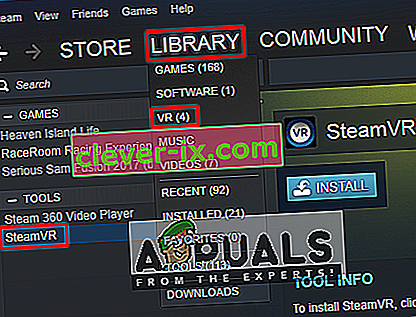
- Teraz kliknite pravým tlačidlom myši na SteamVR a potom kliknite na položku Vlastnosti
- Potom vyberte kartu „ BETAS “
- Tu v rozbaľovacej ponuke „ Vyberte beta verziu, do ktorej sa chcete prihlásiť “, musíte zvoliť možnosť „ beta - SteamVR Beta Update “.
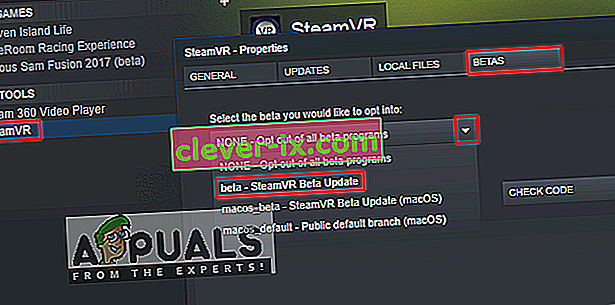
- Zavrite okno a počkajte, kým SteamVR dokončí aktualizáciu.
- Ak ho chcete v budúcnosti vypnúť, môžete znova zvoliť možnosť „ Žiadne - Zrušiť všetky beta programy “.
Metóda 3: Ručná inštalácia grafických ovládačov
Ako sa ukázalo, jedným z dôvodov, ktoré by mohli spôsobiť chybu 306, je zastaraný grafický ovládač. Niekoľko dotknutých používateľov uviedlo, že problém sa už nevyskytuje po aktualizácii ovládačov grafickej karty Nvidia na najnovšie alebo odinštalovaním a opätovnou inštaláciou. Nvidia Vulkan môže vodičom spôsobiť problémy aj tým, že v ich súboroch bude nesprávna cesta ku knižnici.
V tejto metóde odinštalujeme grafické ovládače a potom ich manuálne nainštalujeme z webovej stránky výrobcu. Pred zavedením do bezpečného režimu si odtiaľto stiahnite program na odinštalovanie ovládača displeja a uložte ho na plochu alebo externý disk.
- Postupujte podľa pokynov v našom článku, ako nabootovať počítač do bezpečného režimu
- Po spustení v bezpečnom režime môžete súbor DDU skopírovať na plochu, ak ste ju uložili na USB a extrahovať na plochu
- Teraz otvorte program na odinštalovanie ovládača obrazovky kliknutím na ikonu DDU
Poznámka: Môže sa zobraziť „ Windows 8.1 “ na detekciu systému, to je normálne, dokonca aj keď používate Windows 10
- Môžete zvoliť možnosť pre Typ karty , ktorú používate
- Potom vyberte prvú možnosť „ Vyčistiť a reštartovať “, spracovanie čistej odinštalácie bude trvať nejaký čas a potom sa systém reštartuje
- Po reštartovaní systému v normálnom režime môžete prejsť na stránku výrobcu grafickej karty a nainštalovať najnovšie ovládače
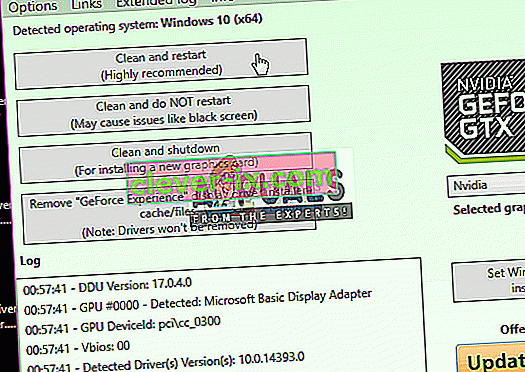
Metóda 4: Odinštalovanie programu Natural Locomotion
Natural Locomotion alebo NaLo je platená aplikácia, ktorá prekladá pohyb ramien do vstupu trackpadu pre lokomóciu. Je to veľmi užitočné pri hraní na VR, tiež trochu pomáha pri chorobe. To však môže spôsobovať chybu 306, pretože ovládač, ktorý používajú, ešte nie je kompatibilný s SteamVR beta. Musíte to odinštalovať a skúsiť spustiť SteamVR s Motion Smoothing. Odinštalujte ho podľa nasledujúcich pokynov:
- Prejdite na ovládací panel z ponuky Štart alebo vyhľadaním
- Teraz otvorte program a funkcie
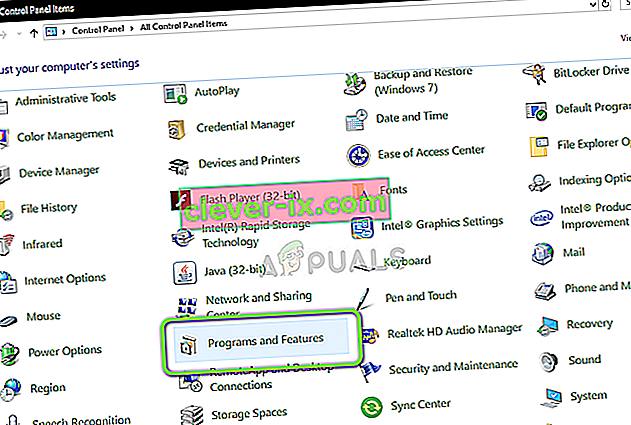
- Nájdite funkciu Natural Locomotion a odinštalujte ju
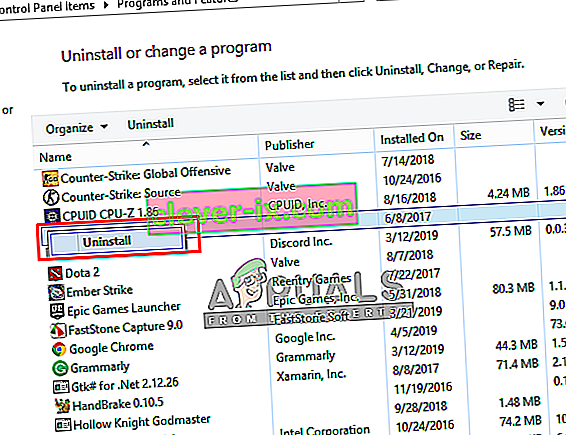
- Prejdite tiež do parného adresára a otvorte priečinok config :
D: \ Program Files (x86) \ Steam \ config
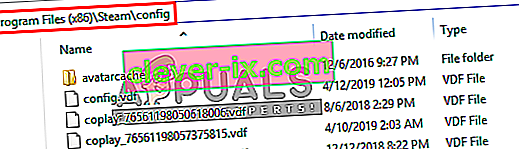
- Potom z konfigurácie odstráňte dva priečinky locomotion
- Teraz otvorte SteamVR a otestujte ho v aplikácii Motion Smoothing